Clàr-innse
A bheil thu air a dhol an aghaidh suidheachadh trioblaideach le bhith a’ dèanamh leth-bhreac de cheallan le ceallan falaichte? Gu follaiseach, tha e iriosal agus a ’toirt ùine. Seallaidh an artaigil seo dhut mar a nì thu leth-bhreac de cheallan faicsinneach a-mhàin ann an Excel ann an 4 Fast Ways. Dh’ fhaodadh na dòighean sin a bhith cuideachail airson Excel airson Microsoft 365, Excel airson an lìon, Excel 2019, Excel 2016, Excel 2013, Excel 2010 & Excel 2007.
Luchdaich a-nuas Leabhar-obrach Cleachdaidh
Faodaidh tu an leabhar-obrach Excel an-asgaidh a luchdachadh sìos às an seo agus a chleachdadh gu neo-eisimeileach.
Leth-bhreac Cealla faicsinneach a-mhàin.xlsm
4 dòighean air lethbhreac a dhèanamh de cheallan faicsinneach ann an Excel
An toiseach, faigh eòlas air an t-seata dàta againn. Anns an fhigear a leanas, tha stòr-dàta againn de stèidheachd anns a bheil fiosrachadh mu oileanaich, ged a tha an 7mh sreath a dhìth. 'S e an t-amas a th' againn lethbhreac a dhèanamh dhen stòr-dàta ach a-mhàin an t-sreath fhalaichte sin.
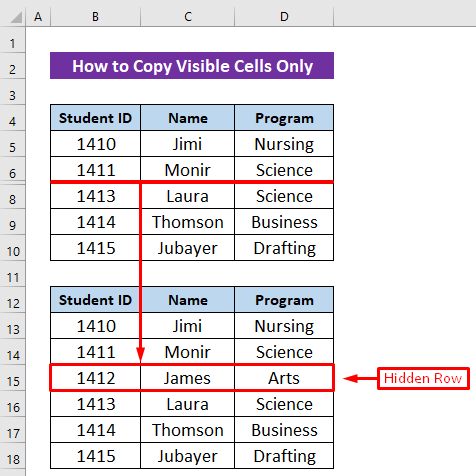
1. A’ cleachdadh ath-ghoirid meur-chlàr gus ceallan faicsinneach a-mhàin a chopaigeadh
Nuair a bhios nas lugha de ùine agad airson mion-sgrùdadh sam bith a dhèanamh, dh’ fhaodadh cleachdadh gheàrr-liostaichean a bhith gu math cuideachail dhut. Cleachdaidh sinn CTRL + C airson rud sam bith a chopaigeadh ach cha dèan e lethbhreac ach ceallan faicsinneach gu bunaiteach ann an Excel. Tha ath-ghoirid meur-chlàr feumail ann airson lethbhreac a dhèanamh de cheallan faicsinneach a-mhàin ann an Excel agus ’s e ALT+; (leth-cholon) a th’ ann. Tha na ceumannan a leanas airson ath-ghoirid a' mheur-chlàir:
- Tagh an stòr-dàta B4:D10.
- Brùth ALT+ ; (leth-choloin) .
- Dèan lethbhreac dhen dàta (le putadh air CTRL+C ).
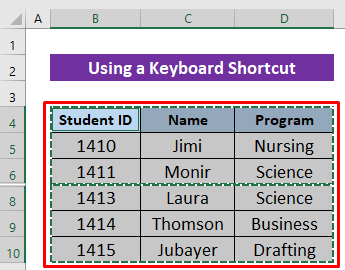
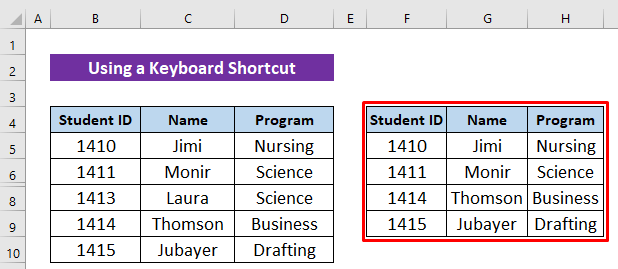
Leugh More: Mar a nì thu lethbhreac de cheallan faicsinneach a-mhàin gun bhann-cinn a’ cleachdadh VBA
2. A’ cleachdadh Rach gu Inneal Sònraichte gus ceallan faicsinneach a-mhàin a chopaigeadh
A-nis ionnsaichidh sinn dà dhòigh air an inneal Rach gu Sònraichte a chuir an sàs gus ceallan faicsinneach a-mhàin a chopaigeadh.
<17 2.1. Bhon taba DachaighChan urrainn dhut ach ceallan faicsinneach a chopaigeadh air a bheilear a’ beachdachadh leis an inneal Rach gu Sònraichte . Faodaidh tu leantainn air adhart leis na ceumannan a leanas:
- Tagh an Lorg & Tagh roghainn bhon roinn Deasachadh den rioban Dachaigh .
- Tagh an àithne Rach gu Sònraichte bhon Lorg & Tagh tuiteam-sìos.
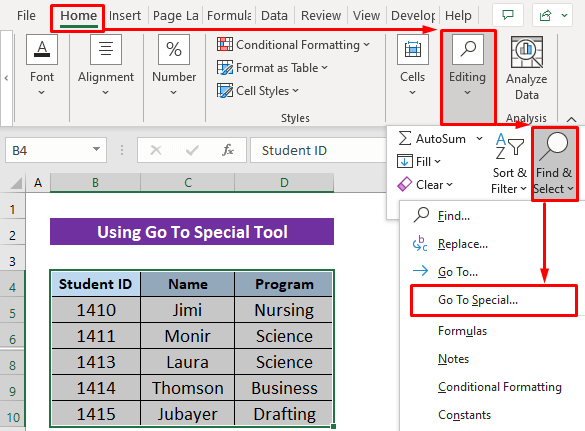
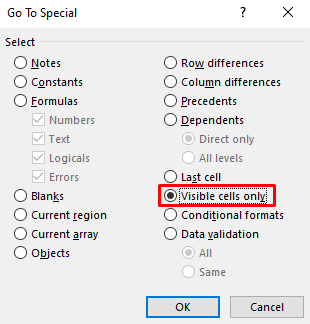
- Tagh raon nan cealla B4:D10.
- Dèan lethbhreac dhen raon cealla B4:D10 (le putadh CTRL+C ). chithear an toradh san fhigear a leanas (le putadh air CTRL+V ).
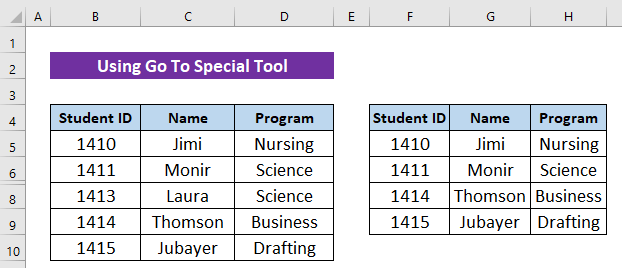
2.2. Iuchraichean ath-ghoirid
Tha slighe ath-ghoirid ann an Excel gus an inneal Rach gu Sònraichte a chleachdadh. Tha na ceumannan riatanach air an sealltainn ann an òrdugh:
- Tagh raon nan cealla B4:D10.
- Brùth CTRL+G.
- Tagh an roghainn Sònraichte o Rach Gu inneal.
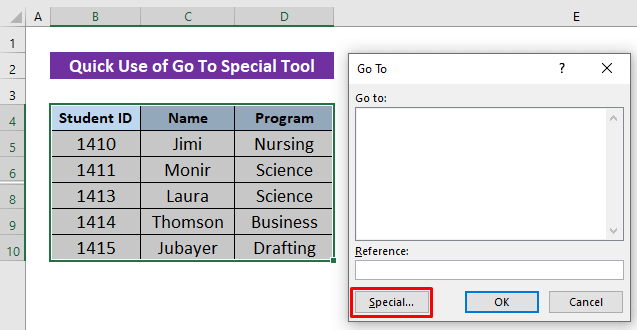
- Tagh Ceallan faicsinneach a-mhàin.
- Brùth OK .
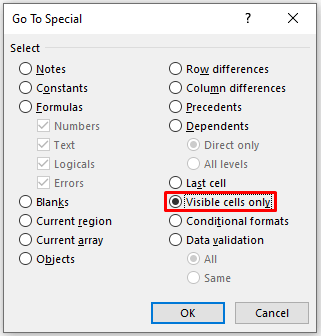
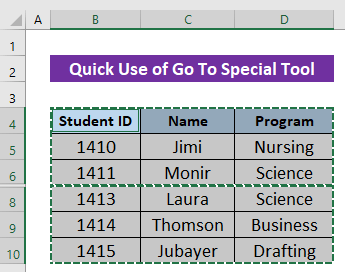
- Cuir a-steach far a bheil thu ag iarraidh le putadh dìreach CTRL+ V.
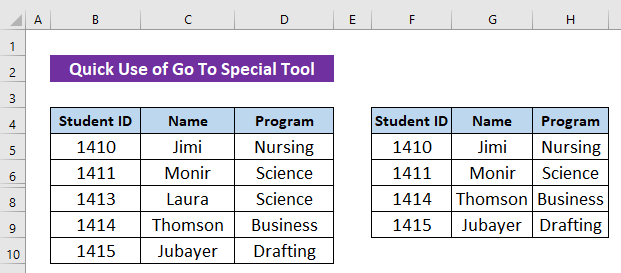
Leugh More: Mar a nì thu lethbhreac de shreathan eile ann an Excel (4 dòighean)
3. A' gnàthachadh Bàr-Inneal Ruigsinneachd Luath gus lethbhreac a dhèanamh de cheallan faicsinneach
Suidhichte os cionn an rioban air an taobh chlì, tha an Crann Inneal Ruigsinneachd Luath a' toirt cothrom air àitheantan is comasan a chleachdar gu farsaing. 'S urrainn dhut an Crann Inneal Ruigsinneachd Luath a ghnàthachadh. Anns an fhigear a leanas, chì sinn seata dàta de ionadan foghlaim far a bheil ID oileanach, ainm, agus am prògram aca air an sealltainn. Ach ma tha an 7mh sreath a dhìth, ciamar a nì thu leth-bhreac a-mhàin de cheallan faicsinneach air a bheilear a’ bruidhinn a’ cleachdadh an Crann Inneal Ruigsinneachd Luath ? Faodaidh tu na ceuman a leanas a chleachdadh:
- Fosgail Customizing Quick Access ToolBar le bhith a' briogadh air an ìomhaigheag.
- Briog air Barrachd Òrduighean.
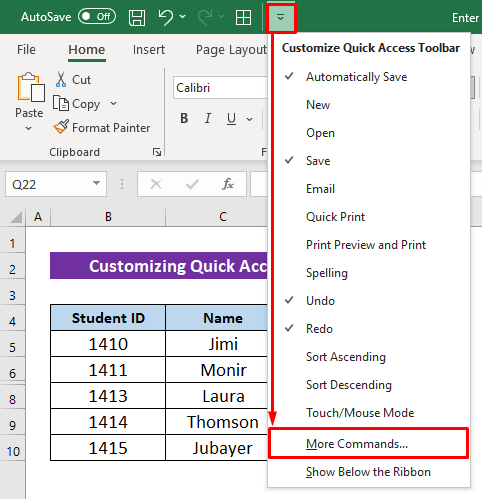
- Tagh Òrdan nach eil san Ribbon.
- Tagh Tagh Ceallan Soilleir.
- Briog Cuir ris.
- Brùth OK .
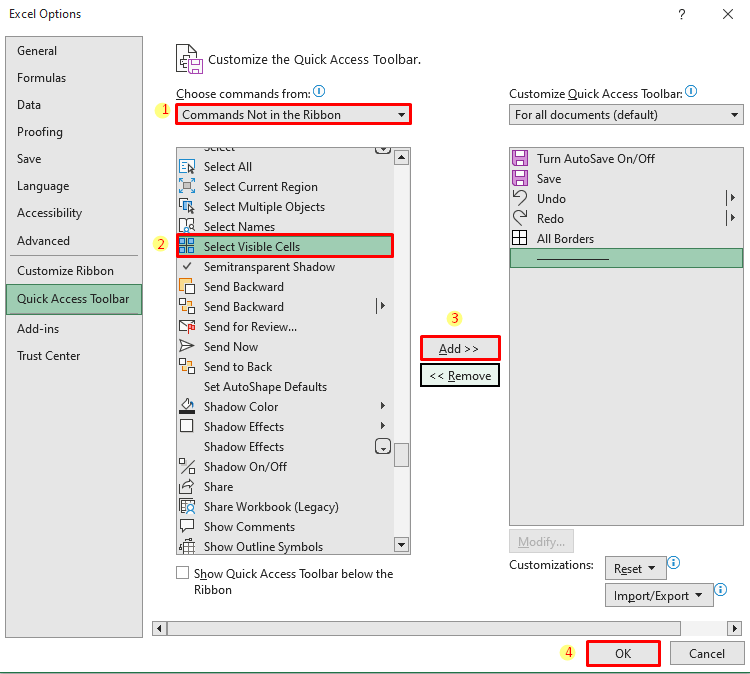
- > Tagh an raon cealla B4: D10.
- Tagh an Tagh Ceallan faicsinneach àithne bhon chlàrbàr-inneal ruigsinneachd luath.
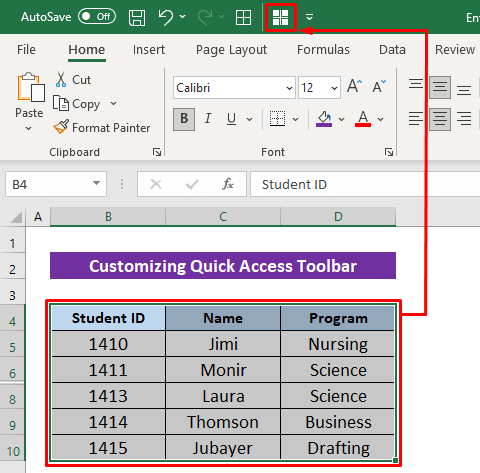
- Dèan lethbhreac den raon cealla B4:D10 (le putadh air CTRL+C ).
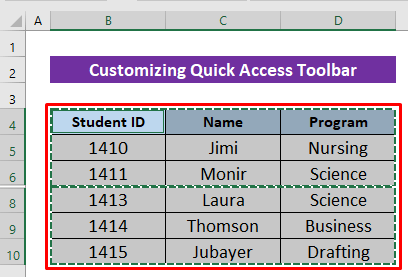
- Cuir a-steach far a bheil thu ag iarraidh agus seo an toradh (le putadh CTRL+V ).
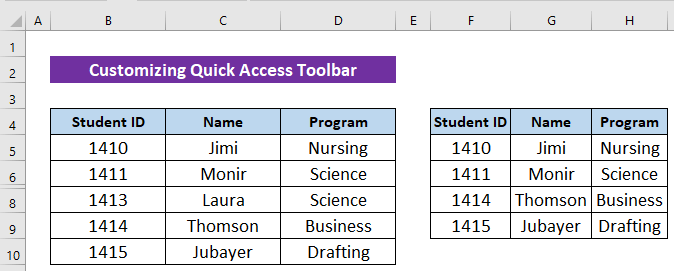 4. A’ cleachdadh Excel VBA gus ceallan faicsinneach a chopaigeadh a-mhàin
4. A’ cleachdadh Excel VBA gus ceallan faicsinneach a chopaigeadh a-mhàin
Mu dheireadh, cleachdaidh sinn Excel VBA gus ceallan faicsinneach a chopaigeadh a-mhàin. Bidh macro sìmplidh gu leòr airson sin a dhèanamh. An seo, nì sinn leth-bhreac den raon gu duilleag ùr leis an t-ainm - ‘Output’. Ach cumaibh cuimhne, cha dèan e ach leth-bhreac de na luachan, chan e na cruthan. A-nis lean air adhart leis na ceumannan a leanas:
- Brùth ALT + F11 gus an uinneag VBA fhosgladh.
<32
- Air adhart, cliog mar a leanas gus modal ùr a chuir a-steach: Cuir a-steach > Modal .
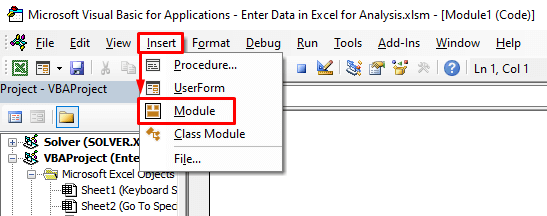
3788
- Mu dheireadh, dìreach brùth air an ìomhaigheag Ruith .
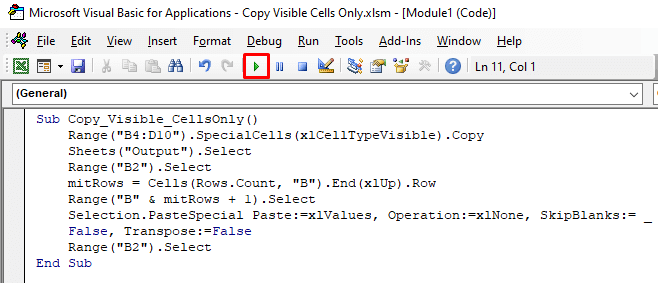
Briseadh Còd:
<11Faic a-nis, tha na ceallan gan lethbhreacadh às aonais na fòrmatan.
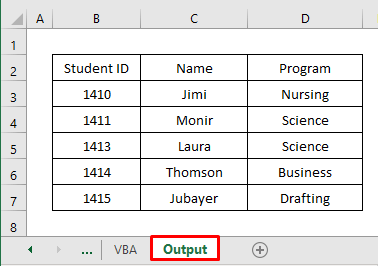
Leugh More: Mar a nì thu lethbhreac de dh’iomadh cheallan guDuilleag eile ann an Excel (9 dòighean)
Co-dhùnadh
A-nis tha na dòighean gu h-àrd agad airson dìreach ceallan faicsinneach a chopaigeadh ann an excel, cha bhith trioblaid sam bith agad , agus cho fad 's a tha mi cinnteach dhut. Tapadh leibh airson an artaigil seo a leughadh agus cùm sùil air an ath phost againn. Ma tha ceist no beachd sam bith agad, feuch an roinn thu iad anns an earrann bheachdan gu h-ìosal.

